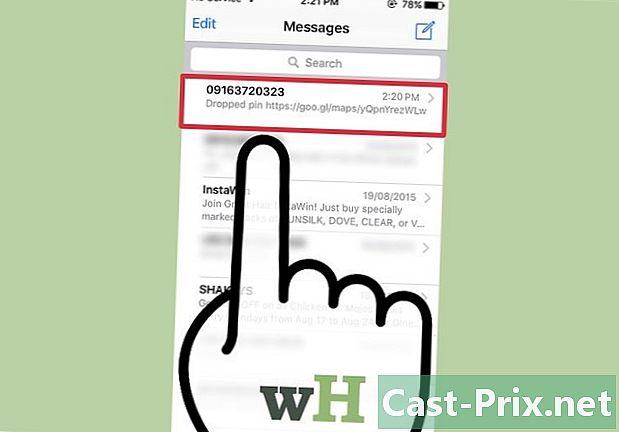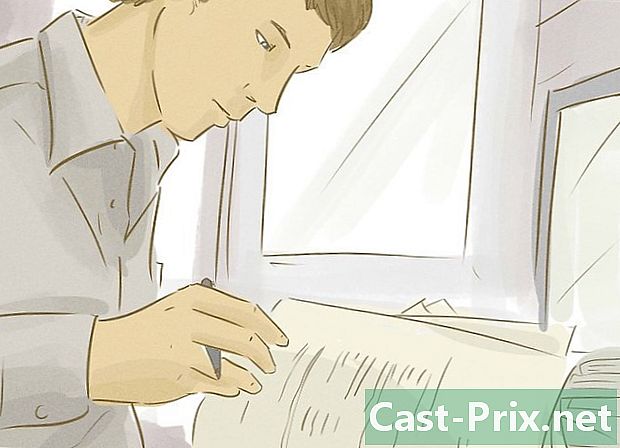Ako sa pripojiť k Skype
Autor:
John Stephens
Dátum Stvorenia:
1 Január 2021
Dátum Aktualizácie:
29 V Júni 2024

Obsah
- stupňa
- Metóda 1 Vytvorenie účtu Skype
- Metóda 2 Stiahnite a nainštalujte program Skype na Windows
- Metóda 3 Stiahnite a nainštalujte program Skype v systéme Mac OS X
- Metóda 4 Pripojte sa k službe Skype
- Metóda 5 Pripojte sa k Skype pomocou účtu Microsoft
- Metóda 6 Prihláste sa do Skype pomocou účtu Facebook
Skype je program, ktorý sa používa na telefonovanie a videohovory. Predtým, ako budete môcť používať Skype, musíte si vytvoriť účet na webovej stránke Skype. Ak už máte účet Facebook alebo Microsoft, môžete ho použiť namiesto vytvorenia nového účtu Skype. Nový účet si môžete vytvoriť priamo zo samotnej aplikácie Skype.
stupňa
Metóda 1 Vytvorenie účtu Skype
-
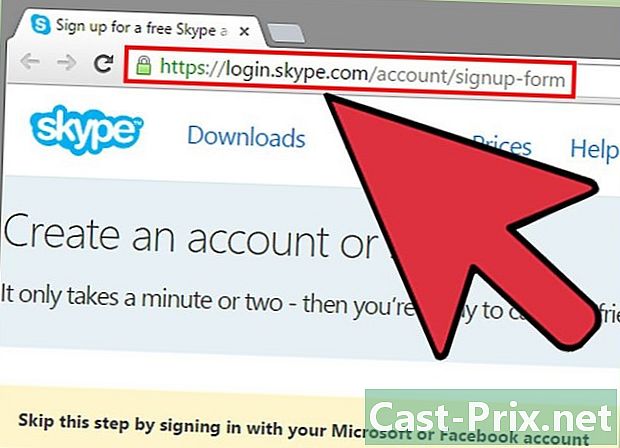
Prejdite na registračnú stránku Skype. Ak už máte účet Facebook alebo Microsoft, môžete túto sekciu preskočiť a stiahnuť a nainštalovať Skype priamo. Uvidíme sa na Skype. -
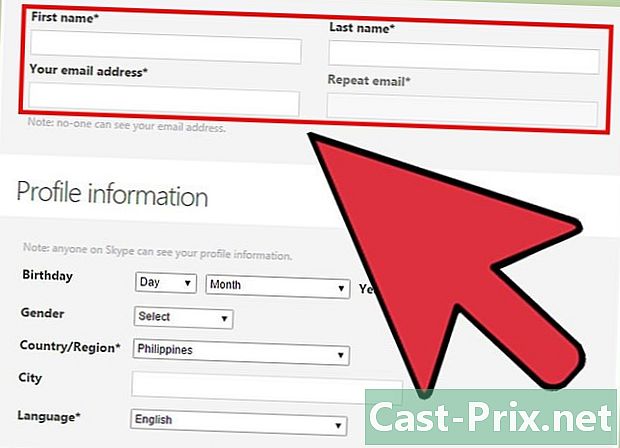
Zadajte svoje meno a e-mailovú adresu. V teréne krstné meno, zadajte svoje krstné meno. V teréne názov, zadajte svoje priezvisko. V teréne E-mailová adresa, zadajte svoju e-mailovú adresu. V teréne Potvrďte e-mail, znova zadajte svoju e-mailovú adresu. -
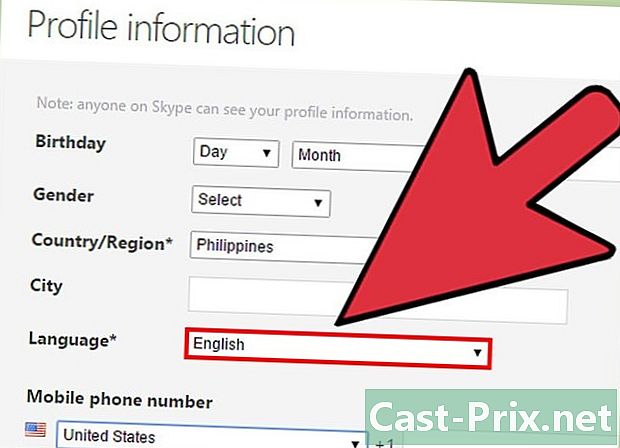
Vyberte jazyk, ktorý chcete používať so Skype. Posuňte zobrazenie nadol av sekcii Informácie o profile, vedľa jazyk, vyberte jazyk, ktorý chcete používať so Skype.- Môžete vyplniť aj ďalšie polia, je však voliteľné.
-
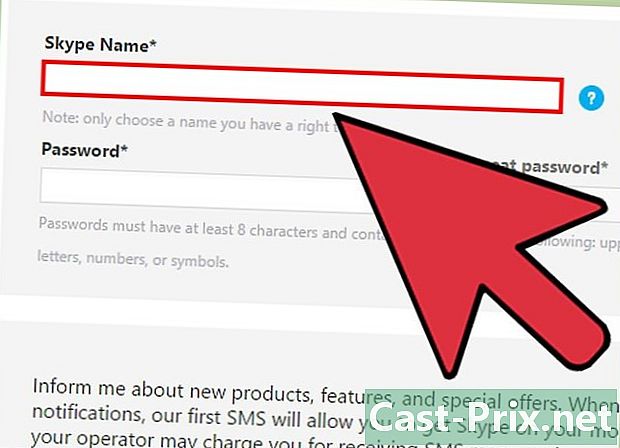
Vyberte si prezývku Skype. V teréne Prezývka Skype, vyberte meno Skype, ktoré chcete použiť, a potom kliknite na tlačidlo? Týmto sa dozviete, či je vaša prezývka Skype k dispozícii. V opačnom prípade navrhneme alternatívy.- Vaša prezývka Skype musí obsahovať najmenej 6 znakov. Musí to začínať listom. Nemôže mať medzery ani interpunkciu.
-

Vyberte si heslo. V teréne heslo, zadajte heslo. Uistite sa, že si to pamätáte, ale nie je také ľahké uhádnuť. V teréne Potvrďte heslo, znova zadajte svoje heslo.- Vaše heslo môže mať 6 až 20 znakov (písmená alebo čísla).
- Odporúča sa zapísať si heslo na kúsok papiera.
-
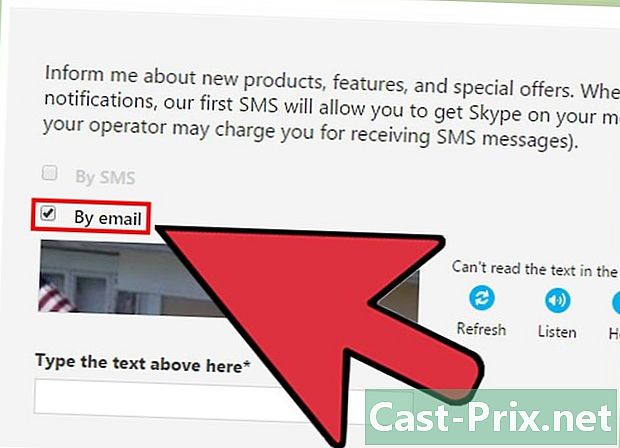
Vyberte, či chcete dostávať e-maily Skype. Ak chcete dostávať e-mail o službe Skype, nechajte políčko E-mailom kontrolovaná. Ak nie, zrušte začiarknutie. -
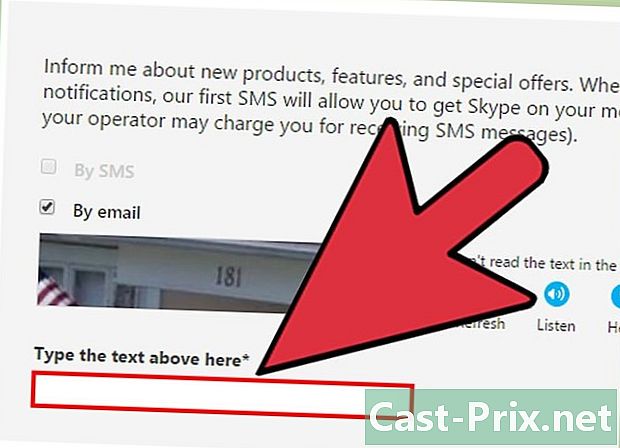
Zadajte písmená a čísla, ktoré vidíte na obrázku. Ako bezpečnostné opatrenie, aby sa zabránilo počítačom v automatickom vytváraní účtov, Skype používa captcha. Do poľa zadajte písmená alebo čísla, ktoré vidíte na obrázku Zadajte e, ktoré sa zobrazuje vyššie.- Ak máte problém s čítaním obrázka, kliknite na tlačidlo Obnoviť. Kliknutím na Počúvajte prečítate písmená.
-

Kliknite na Jaccepte - Pokračovať. Ste pripravení stiahnuť a nainštalovať Skype.
Metóda 2 Stiahnite a nainštalujte program Skype na Windows
-

Stiahnite si Skype. Vo webovom prehliadači prejdite na Skype. Kliknite na tlačidlo Stiahnuť Skype. Začne sa sťahovanie inštalačného súboru Skype.- Na stránke Stiahnite si SkypeSkype si môžete stiahnuť z ľubovoľného zariadenia, ktoré vlastníte, kliknutím na ikonu zariadenia v hornej časti stránky.
-

Otvorte inštalačný súbor Skype. V priečinku Stiahnuté súbory vyhľadajte súbor SkypeSetup.exe. Dvojitým kliknutím na SkypeSetup.exe spustíte proces inštalácie. -
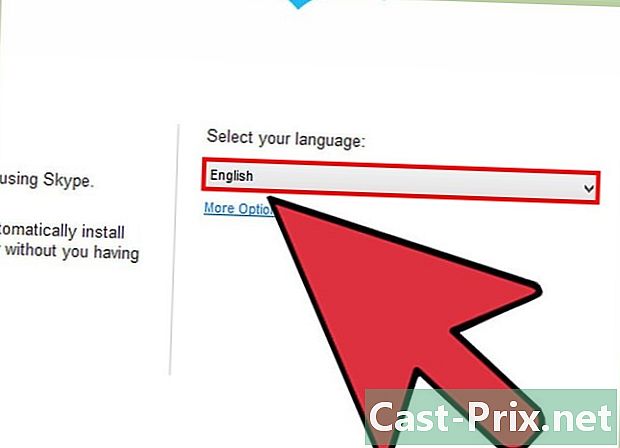
Vyberte si jazyk V inštalačnom okne Skype nižšie Vyberte si jazyk, kliknite na rozbaľovaciu ponuku a potom kliknite na jazyk, ktorý chcete používať so Skype. -

Vyberte možnosť spustenia programu Skype. Ak chcete, aby sa program Skype spustil po zapnutí počítača, nechajte pole prázdne Po spustení počítača spustite program Skype kontrolovaná. Ak nie, zrušte začiarknutie políčka. Kliknite na
Jaccepte - Ďalej.- Kliknite na Viac možností vám umožní vybrať priečinok, do ktorého bude nainštalovaný softvér Skype a či bude Skype na pracovnej ploche vytvárať ikonu alebo nie.
-
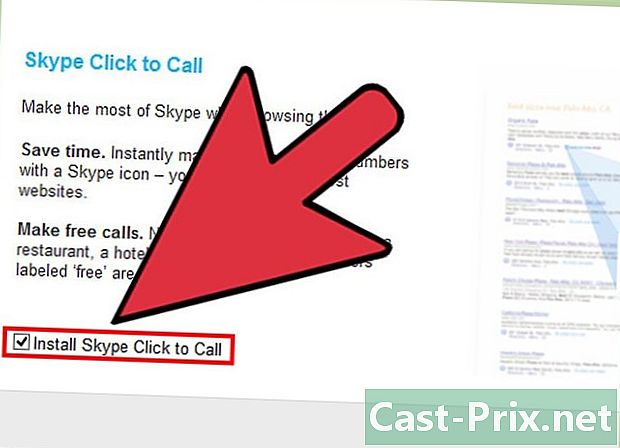
Vyberte, či chcete nainštalovať funkciu Skype Kliknutím zavoláte. Funkcia Skype Kliknutím zavoláte pridá vedľa telefónnych čísel na internete, na ktoré môžete volať pomocou Skype, ikonu Skype. Ak chcete používať túto funkciu, nechajte políčko začiarknuté. Ak nie, zrušte začiarknutie políčka. Kliknite na tlačidlo Pokračovať. -
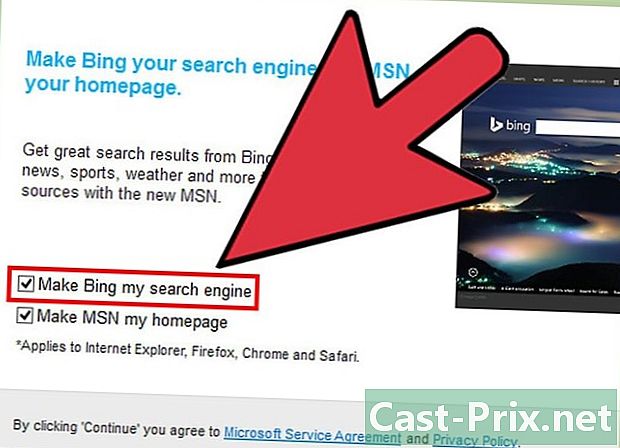
Vyberte, či chcete nastaviť Bing ako predvolený vyhľadávací nástroj. Ak chcete použiť Bing ako predvolený vyhľadávací nástroj vo svojom prehliadači, nechajte políčko Definujte Bing ako vyhľadávací nástroj kontrolovaná. Ak nie, zrušte začiarknutie políčka.- Výberom tejto možnosti sa Bing stane predvoleným vyhľadávacím nástrojom pre všetky vaše prehliadače.
-
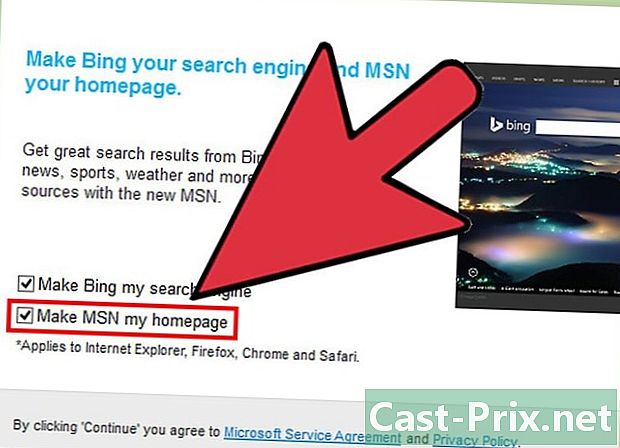
Vyberte, či má byť domovská stránka vášho prehliadača MSN. Ak chcete, aby váš prehliadač otváral MSN zakaždým, keď otvoríte nové okno alebo kartu prehľadávača, nechajte toto políčko Nastaviť MSN ako domovskú stránku kontrolovaná. Ak nie, zrušte začiarknutie políčka. Kliknite na tlačidlo Pokračovať.- Ak ste nainštalovali antivírusový softvér, môže vás požiadať o potvrdenie inštalácie. Ak áno, pokračujte kliknutím na tlačidlo Áno. Pokiaľ ste si stiahli Skype z oficiálnej webovej stránky Skype, nehrozí žiadne nebezpečenstvo.
- Po dokončení inštalácie programu Skype sa otvorí prihlasovacia obrazovka programu Skype.
Metóda 3 Stiahnite a nainštalujte program Skype v systéme Mac OS X
-

Stiahnite si Skype. Vo webovom prehliadači prejdite na Skype. Kliknite na tlačidlo Stiahnuť Skype. Začne sa sťahovanie inštalačného súboru Skype.- Na stránke Stiahnite si SkypeSkype si môžete stiahnuť z ľubovoľného zariadenia, ktoré vlastníte, kliknutím na ikonu zariadenia v hornej časti stránky.
-
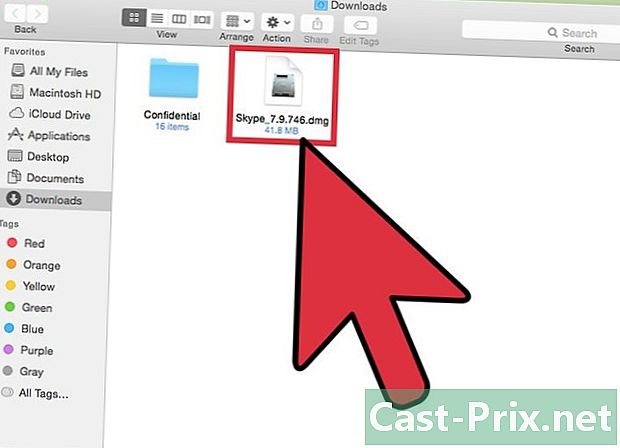
Otvorte súbor DMG Skype. V priečinku Stiahnuté súbory vyhľadajte súbor Skype.dmg. Dvakrát kliknite na súbor Skype.dmg a otvorte ho. -

Nainštalujte Skype. V okne Skype kliknite na Skype.app a presuňte ho do priečinka Aplikácie. Program Skype je nainštalovaný v priečinku Aplikácie.
Metóda 4 Pripojte sa k službe Skype
-
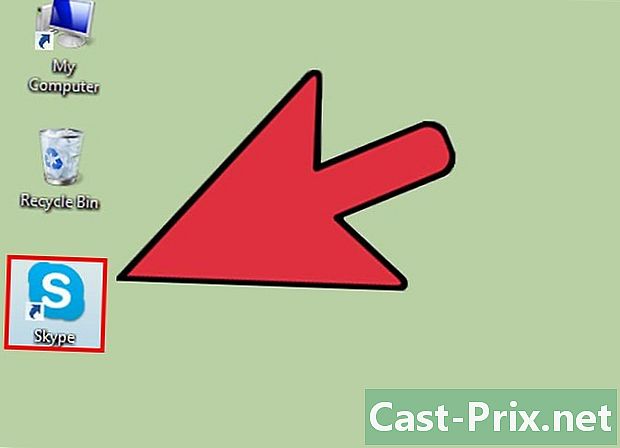
Otvorte program Skype. -

Kliknite na prezývku Skype. -

Zadajte svoje užívateľské meno a heslo Skype. Vaše Skype meno je meno, ktoré ste si vybrali, a nie vaša e-mailová adresa. -

Kliknite na Pripojiť. Skype si pri nasledujúcom otvorení zapamätá vaše prihlasovacie údaje.
Metóda 5 Pripojte sa k Skype pomocou účtu Microsoft
-
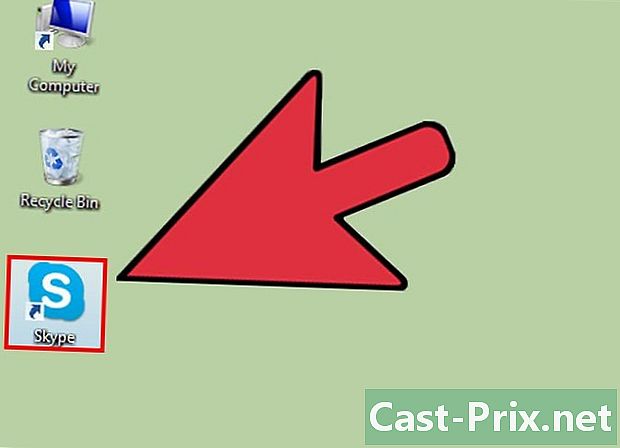
Otvorte program Skype. -

Kliknite na položku Účet Microsoft. -

Zadajte svoj účet Microsoft a heslo. Váš účet Microsoft je e-mail, ktorý ste použili na vytvorenie účtu Microsoft. -
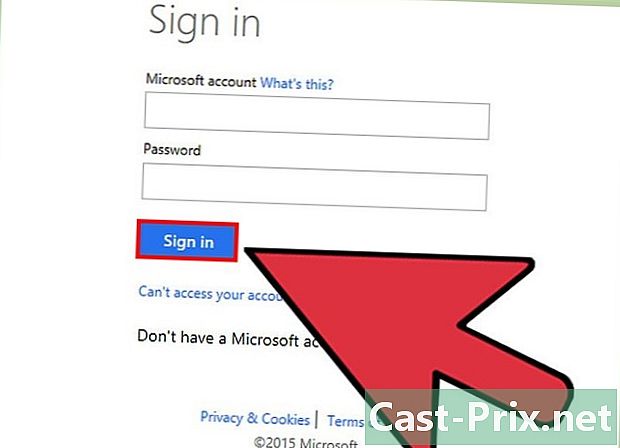
Kliknite na Pripojiť. Skype si pri nasledujúcom otvorení zapamätá vaše prihlasovacie údaje.
Metóda 6 Prihláste sa do Skype pomocou účtu Facebook
-
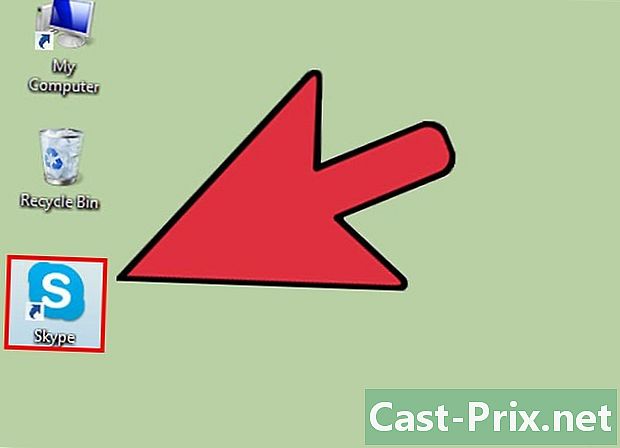
Otvorte program Skype. -
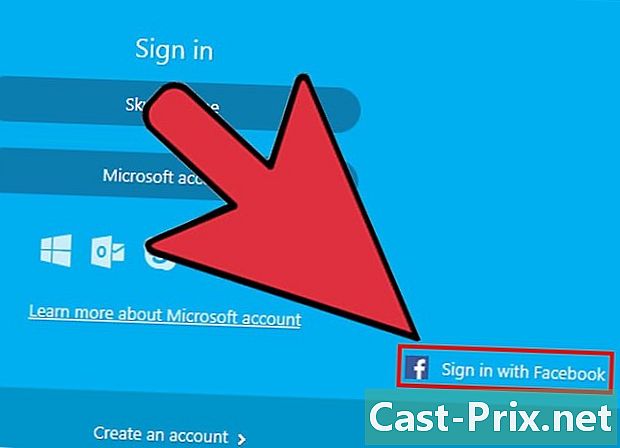
Kliknite na položku Pripojiť s Facebookom. Nachádza sa v pravom dolnom rohu okna Skype. -
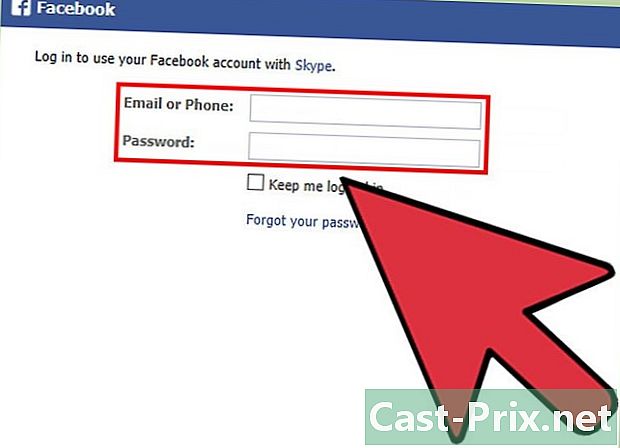
V prihlasovacom okne Facebook zadajte telefónne číslo alebo e-mailovú adresu a heslo, pomocou ktorého sa prihlasujete do Facebooku. -
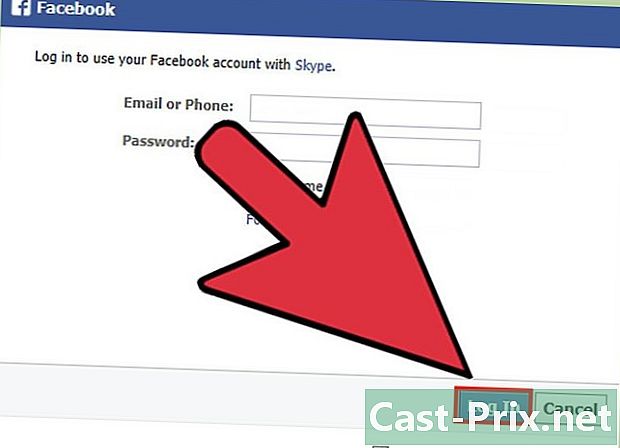
Kliknite na Pripojiť. -

Vyberte, či sa chcete automaticky prihlásiť pomocou Facebooku pri spustení programu Skype. Ak chcete, aby sa Skype pri spustení Skype automaticky pripojil cez Facebook, začiarknite políčko Prihláste sa pri spustení programu Skype.- Začiarkavacie políčko je vpravo dole.
-
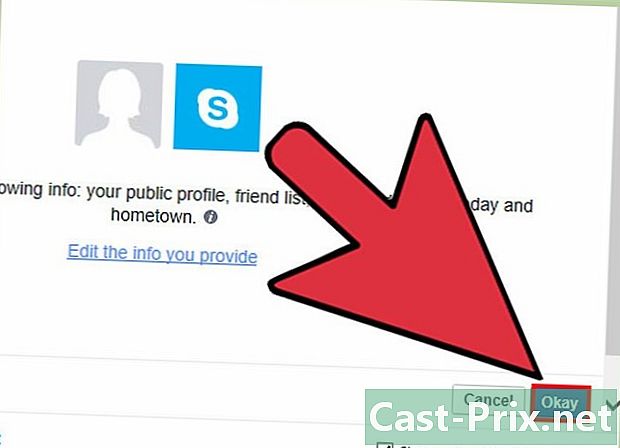
Dokončite prihlásenie. Kliknite na položku Pripojiť s Facebookom. -
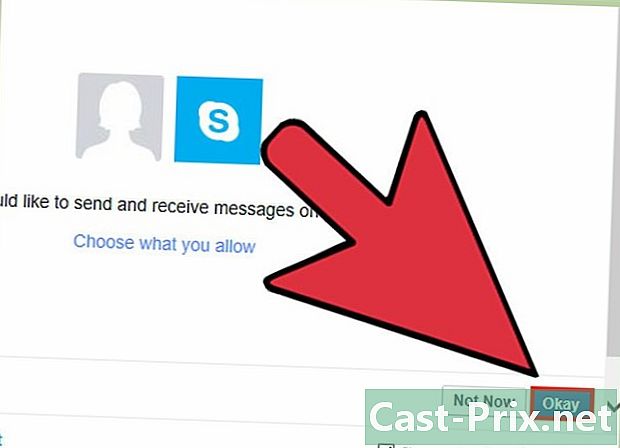
Dajte spoločnosti Skype povolenie na používanie účtu Facebook. Kliknutím na tlačidlo Povoliť udelíte spoločnosti Skype povolenie na prístup k svojmu účtu Facebook.- Umožní vám to Skype publikovať, umožní vám to prístup k vašim správam na Facebooku a chatu.
-

Kliknite na tlačidlo Štart. -
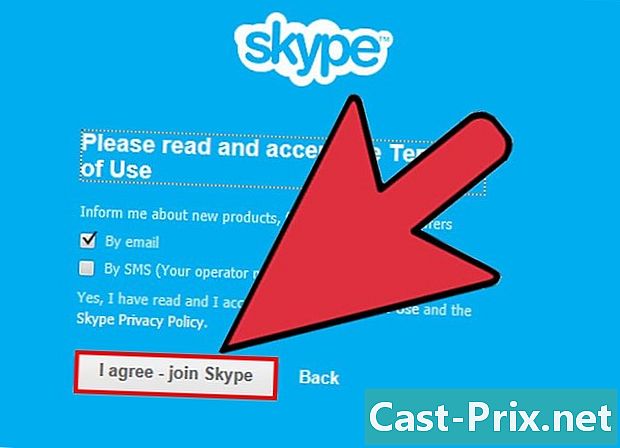
Prečítajte si podmienky používania Skype a súhlaste s nimi. Prečítajte si podmienky používania služby Skype a potom kliknite na Jake - Continue. Skype sa pripojí cez Facebook pri najbližšom otvorení.